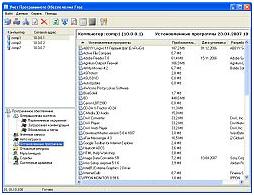









.png)
 Рейтинг: 4.4/5.0 (1890 проголосовавших)
Рейтинг: 4.4/5.0 (1890 проголосовавших)Категория: Windows: Администрирование
14 июня 2014 года в 10:20 статью-новость опубликовал неизвестный автор,
незарегистрированный пользователь сайта
Чтобы ИТ-инфраструктура работала эффективно, принося доход компании, руководители должны быть в курсе того, какое аппаратное и программное обеспечение имеется в распоряжении компании, где и в каком количестве оно установлено, что препятствует быстрой работе компьютерной сети и что необходимо для повышения производительности труда сотрудников.
Неполная осведомленность об этих проблемах или вообще отсутствие оной всегда ведет к возникновению целого ряда проблем: нерациональным тратам компании на покупку дорогостоящего, но ненужного ПО, несвоевременному обновлению баз антивирусов или ОС, что грозит нарушением безопасности сети, отсутствию лицензий на необходимое программное обеспечение, что является нарушением авторских прав, несвоевременному апгрейду устаревших машин, что сказывается на работе персонала, и т.д. Для их предотвращения системные администраторы обязаны периодически проводить инвентаризацию сети организации.
Специализированное программное обеспечение, предназначенное для этой цели, собирает всю инвентаризационную информацию с удаленных ПК, хранит ее, при изменениях обновляет ее, позволяет создавать множество отчетов на основе собранной информации, а также оповещает системного администратора о возникших проблемах.
Программы для инвентаризации сети действуют примерно по одной схеме: основной модуль программы устанавливается на компьютер системного администратора, затем запускается сканирование для поиска всех хостов сети. После его завершения программа опрашивает удаленные компьютеры, собирая необходимую информацию, и создает инвентаризационную базу, где хранит ее. А вот сбор информации в разных программах может осуществляться разными способами:
1. Через WMI (Windows Management Instrumentation), универсальное средство управления компьютерной системой. Плюсов у этого метода много: от отсутствия необходимости настройки удаленных ПК, отсутствия нагрузки на удаленные компьютеры до невозможности пользователям без прав администратора препятствовать сбору информации. Из минусов самым значительным является требование прав администратора на всех удаленных машинах и настройка политик безопасности.
2. С помощью агентов. Подобные опросы применяются, если на удаленных компьютерах не представляется возможным использовать WMI (например, если нет прав администратора). Минус только один - необходимость установки агентов на все опрашиваемые машины. Правда, большинство программ инвентаризации сети позволяют сделать это централизованно, без отрыва сотрудников от работы.
3. С помощью клиентов. Минус тот же, что и при опросе с помощью агентов - необходима их установка и настройка на всех удаленных ПК. Но преимуществом данного метода является возможность сбора информации с компьютеров, не входящих в сеть - они опрашиваются автоматически при включении ПК. Системному администратору остается лишь забрать инвентаризационную базу на съемный носитель и импортировать ее в основной модуль программы.
В идеале, программа инвентаризации сети должна предоставлять системному администратору гибкую схему сбора информации, т.е. по сути, включать в себя возможность использовать все три способа. Это повышает ее надежность и расширяет ее возможности и сферы ее применения.
Одно остается неоспоримым: инвентаризация сети и ее непрерывный аудит позволяет ИТ-менеджеру и руководству компании принимать более эффективные решения покупке дорогостоящего ПО, обновлении уже установленного, замене устаревших морально и физически комплектующих, т.е. в целом, содержать сеть в рабочем и актуальном состоянии.
Подробней с программой инвентаризации сети можно ознакомиться тут http://10-strike.com/rus/networkinventoryexplorer/
Подскажите начинающему такой вопрос. есть доменная сеть, в этой сети я пользователь но и права админа домена имею. (х.з. надо ли но для информации - домен на Самбе). Версия программы TNI - 2.0
Сканирование проходит успешно не на всех тачках. в некоторых сообщения вроде:
"Ошибка сканирования SMB отказано в доступе" или "Ошибка сканирования SMNP Неправильное сообщество".
Тачки все на "Windows XP pro" и "Windows 7 профессиональная".
пробовал мучать семёрку, что мне не хватает подскажите плиз.
Может добавить себя, то есть, админа домена - на все тачки? Больше всего интересует что делать с семёрками, т.к. некоторые из них сканируются успешно.
насчет самбы не в курсе, но на локальных тачках включенных в домен в группу администраторов должна входить группа "администраторы домена". соответственно удалённый софт запускать с правами администратора домена, либо на каждую машинку добавить юзера и включить его в группу администраторов (на каждой машине)
Вопрос решился, на Win 7, в брандмауэре включить "службу входа в сеть", то есть прав хватало на доступ.
Очень интересно почему. пробовал включать вообще все службы в списке (соответственно и эту). и толку было ноль.
Спасибо PAVCo! если бы не перепроверил то не наткнулся бы на проблему.
Программа для учета ПК в сети предприятия
![]() "10-Страйк: Инвентаризация Компьютеров" - программа для инвентаризации компьютеров в локальных сетях, позволяет администраторам сетей создать и вести базу данных инвентаризации и учета компьютеров, комплектующих, программ и лицензий. Вы сможете по сети просматривать и отслеживать конфигурации удаленных компьютеров, вести учет аппаратного и программного обеспечения на них.
"10-Страйк: Инвентаризация Компьютеров" - программа для инвентаризации компьютеров в локальных сетях, позволяет администраторам сетей создать и вести базу данных инвентаризации и учета компьютеров, комплектующих, программ и лицензий. Вы сможете по сети просматривать и отслеживать конфигурации удаленных компьютеров, вести учет аппаратного и программного обеспечения на них.
 Собрав информацию в инвентарную базу данных, вы сможете узнать типы установленных процессоров, объем памяти, использующиеся жесткие диски, получить информацию о DVD-приводах, USB-накопителях, видеокартах, мониторах, принтерах, установленной ОС, приложениях и используемых серийных номерах, ярлыках в автозагрузке и так далее. Если у вас есть домен, то потребуются только права администратора и не нужно ничего устанавливать на компьютерах сети.
Собрав информацию в инвентарную базу данных, вы сможете узнать типы установленных процессоров, объем памяти, использующиеся жесткие диски, получить информацию о DVD-приводах, USB-накопителях, видеокартах, мониторах, принтерах, установленной ОС, приложениях и используемых серийных номерах, ярлыках в автозагрузке и так далее. Если у вас есть домен, то потребуются только права администратора и не нужно ничего устанавливать на компьютерах сети.
 Вы сможете вести учет всего использующегося аппаратного и программного обеспечения компьютеров сети. подготавливать и печатать любые отчеты.
Вы сможете вести учет всего использующегося аппаратного и программного обеспечения компьютеров сети. подготавливать и печатать любые отчеты.
 Отслеживайте изменения на компьютерах в ПО и "железе"! Узнавайте, какие программы были установлены, что добавилось в автозагрузку. Оповещения будут приходить на вашу электронную почту.
Отслеживайте изменения на компьютерах в ПО и "железе"! Узнавайте, какие программы были установлены, что добавилось в автозагрузку. Оповещения будут приходить на вашу электронную почту.
 Найдите ПК без обновлений или с устаревшими базами данных антивируса, ПК с недостаточным количеством памяти, с закончившимся местом на диске или с перегревающимися жесткими дисками. Вовремя принятые меры по улучшению охлаждения компьютера предотвратят поломку и потерю данных!
Найдите ПК без обновлений или с устаревшими базами данных антивируса, ПК с недостаточным количеством памяти, с закончившимся местом на диске или с перегревающимися жесткими дисками. Вовремя принятые меры по улучшению охлаждения компьютера предотвратят поломку и потерю данных!
Возьмите парк ПК под контроль!
Скачайте 30-дневную тестовую версию бесплатно прямо сейчас и попробуйте!
Образовательным учреждениям предоставляется скидка 30%!
 Помимо Windows программа может опрашивать ПК с Linux, MacOS и мобильные устройства на Android! (для доступа требуется SSH)
Помимо Windows программа может опрашивать ПК с Linux, MacOS и мобильные устройства на Android! (для доступа требуется SSH)
 1. Инвентаризация и аудит установленных программ и лицензий . Создавайте отчеты по наличию определённых программ и их количеству на компьютерах. Создайте отчет по версиям операционных систем, по установленным обновлениям и заплаткам. по наличию установленных кодеков, или по наличию определенных программ в автозагрузке. Программа поддерживает оповещение об изменениях в списках установленных программ по email!
1. Инвентаризация и аудит установленных программ и лицензий . Создавайте отчеты по наличию определённых программ и их количеству на компьютерах. Создайте отчет по версиям операционных систем, по установленным обновлениям и заплаткам. по наличию установленных кодеков, или по наличию определенных программ в автозагрузке. Программа поддерживает оповещение об изменениях в списках установленных программ по email!
 2. Инвентаризация и учет аппаратного обеспечения . Создайте отчёты по установленному аппаратному обеспечению на компьютерах сети. Отслеживайте изменения в конфигурациях компьютеров. Например, узнайте, на каких компьютерах стало меньше памяти, где были подключены внешние диски или USB-флэшки. Также вы можете осуществлять мониторинг состояния жестких дисков на сетевых ПК с помощью S.M.A.R.T. Программа поддерживает оповещение об изменениях в аппаратном обеспечении по email!
2. Инвентаризация и учет аппаратного обеспечения . Создайте отчёты по установленному аппаратному обеспечению на компьютерах сети. Отслеживайте изменения в конфигурациях компьютеров. Например, узнайте, на каких компьютерах стало меньше памяти, где были подключены внешние диски или USB-флэшки. Также вы можете осуществлять мониторинг состояния жестких дисков на сетевых ПК с помощью S.M.A.R.T. Программа поддерживает оповещение об изменениях в аппаратном обеспечении по email!
 3. Подготовка и планирование апгрейдов компьютеров . Создайте отчёт, содержащий компьютеры с недостаточным объемом дисковой или оперативной памяти (например, все компьютеры с объемом оперативной памяти меньше 2 ГБ). Аналогичным образом можно создать таблицы компьютеров с определёнными моделями процессоров, видеоадаптеров, или принтеров.
3. Подготовка и планирование апгрейдов компьютеров . Создайте отчёт, содержащий компьютеры с недостаточным объемом дисковой или оперативной памяти (например, все компьютеры с объемом оперативной памяти меньше 2 ГБ). Аналогичным образом можно создать таблицы компьютеров с определёнными моделями процессоров, видеоадаптеров, или принтеров.
 4. Создайте отчёты по аппаратному обеспечению и программам . Программа содержит мощный генератор отчётов. с помощью которого вы можете создавать практически любые отчёты по программному и аппаратному обеспечению парка компьютеров организации. В программу заложены шаблоны самых популярных отчётов (около 100!). В дополнение, вы можете создать собственные шаблоны для быстрого создания отчётов по оборудованию и программам.
4. Создайте отчёты по аппаратному обеспечению и программам . Программа содержит мощный генератор отчётов. с помощью которого вы можете создавать практически любые отчёты по программному и аппаратному обеспечению парка компьютеров организации. В программу заложены шаблоны самых популярных отчётов (около 100!). В дополнение, вы можете создать собственные шаблоны для быстрого создания отчётов по оборудованию и программам.
 5. Экспортируйте данные во внешнюю базу данных . Экспорт позволит вам загрузить данные в СУБД для подробного анализа, резервного сохранения, или интеграции с вашими АСУ. Программа поддерживает экспорт в следующие СУБД: MS SQL, MS Access, Postgre, Linter и т.д. Интегрируйте наш продукт в вашу АСУ или систему тех-поддержки.
5. Экспортируйте данные во внешнюю базу данных . Экспорт позволит вам загрузить данные в СУБД для подробного анализа, резервного сохранения, или интеграции с вашими АСУ. Программа поддерживает экспорт в следующие СУБД: MS SQL, MS Access, Postgre, Linter и т.д. Интегрируйте наш продукт в вашу АСУ или систему тех-поддержки.
 Лауреат премии «Российское ПО 2014: инновации и достижения» журнала PC Magazine.
Лауреат премии «Российское ПО 2014: инновации и достижения» журнала PC Magazine.
14.12.2014: "ПК опрашиваются в фоновом режиме, предоставляя администратору актуальные отчеты о комплектующих и программах, установленных на компьютерах. Пакет позволяет загружать информацию с ПК за маршрутизаторами и NAT, извлекать данные с ноутбуков и Android-гаджетов мобильных сотрудников."
 Лауреат награды «PC Magazine/RE. Лучшее ПО 2013 г.»
Лауреат награды «PC Magazine/RE. Лучшее ПО 2013 г.»
12.12.2013: "Удобная система инвентаризации ИТ-инфраструктуры, что особенно полезно в компаниях СМБ с их «зоопарком» оборудования. Система фиксирует марки оборудования, конфигурацию ПК, версии ПО и лицензии. Одна из самых полезных возможностей — отслеживание изменений в оборудовании, дающая возможность обнаруживать выход из строя, пропажу или подмену комплектующих."
 02.10.2007: "Мощный инструмент для централизованной инвентаризации аппаратного и программного обеспечения компьютеров локальной сети. Позволяет обнаруживать компьютеры в сети и собирать информацию о них в базу данных. Возможность выбора в отчет компьютеров, конфигурации которых удовлетворяют заданному условию, упрощает решение таких задач, как планирование модернизации."
02.10.2007: "Мощный инструмент для централизованной инвентаризации аппаратного и программного обеспечения компьютеров локальной сети. Позволяет обнаруживать компьютеры в сети и собирать информацию о них в базу данных. Возможность выбора в отчет компьютеров, конфигурации которых удовлетворяют заданному условию, упрощает решение таких задач, как планирование модернизации."
 Арсений О. 18.01.2013: "Наша компания уже несколько лет использует продукт «10-Страйк: Инвентаризация компьютеров». Хочу отметить, что данная программа экономит время наших IT-специалистов и очень удобна в использовании."
Арсений О. 18.01.2013: "Наша компания уже несколько лет использует продукт «10-Страйк: Инвентаризация компьютеров». Хочу отметить, что данная программа экономит время наших IT-специалистов и очень удобна в использовании."
 Евгений Николаев, УК "Петропавловск", 11.09.2014: "Наша компания начала использовать программу практически с момента её выхода. Со временем, у нас появлялись новые идеи по доработке и по внесению удобных для нас дополнений в программу. Программисты "10-Страйк" с энтузиазмом относятся к интересным предложениям и нововведениям, которые мы предлагаем. Благодаря нашему взаимодействию, программа становится всё совершеннее, функциональнее и удобнее. Программа является в нашей компании основной в инвентаризации ПО и железа."
Евгений Николаев, УК "Петропавловск", 11.09.2014: "Наша компания начала использовать программу практически с момента её выхода. Со временем, у нас появлялись новые идеи по доработке и по внесению удобных для нас дополнений в программу. Программисты "10-Страйк" с энтузиазмом относятся к интересным предложениям и нововведениям, которые мы предлагаем. Благодаря нашему взаимодействию, программа становится всё совершеннее, функциональнее и удобнее. Программа является в нашей компании основной в инвентаризации ПО и железа."
Наша программа уже внедрена и работает в тысячах организаций по всему миру. в том числе на предприятиях с тысячами и десятками тысяч ПК, распределенными в офисах по всей стране. Чтобы это стало возможным, мы внесли сотни исправлений и доработок в программу по замечаниям и предложениям наших клиентов.
Преимущества программы1. Не обязательно ничего устанавливать дополнительно на компьютеры сети. При использовании WMI для сбора информации с компьютеров и проведения инвентаризации, программа устанавливается только на компьютер администратора и не требует установки программ на компьютерах пользователей. Процесс сбора данных ведется в фоновом режиме, параллельно опрашиваются несколько компьютеров одновременно, а вы можете в это время просматривать данные и готовить отчёты. Опрос ведется по протоколам WMI и SSH, позволяя опрашивать Windows, Linux и MacOS компьютеры, а также Android-устройства.
 2. Гибкая схема сбора данных. Если применение WMI в сети по какой-либо причине невозможно (политика безопасности или наличие Windows Home-версий), наша программа поддерживает еще два альтернативных способа сбора информации с компьютеров. В том числе, в инвентаризационную базу данных учета компьютеров можно вносить данные даже с ПК без сети или организовать сбор данных в распределенной сети или с командировочных ноутбуков. В этом случае вам не нужно приобретать дополнительные программы для сбора инвентарной информации с компьютеров. Все включено в поставку. Также имеется возможность настройки расписания автоматического опроса ПК с разной периодичностью для разных отделов.
2. Гибкая схема сбора данных. Если применение WMI в сети по какой-либо причине невозможно (политика безопасности или наличие Windows Home-версий), наша программа поддерживает еще два альтернативных способа сбора информации с компьютеров. В том числе, в инвентаризационную базу данных учета компьютеров можно вносить данные даже с ПК без сети или организовать сбор данных в распределенной сети или с командировочных ноутбуков. В этом случае вам не нужно приобретать дополнительные программы для сбора инвентарной информации с компьютеров. Все включено в поставку. Также имеется возможность настройки расписания автоматического опроса ПК с разной периодичностью для разных отделов.
 3. Мощный генератор отчётов позволяет создавать отчёты в различных форматах, как по отдельным компьютерам, так и сразу по отделам. С программой поставляются около 100 готовых отчетов и диаграмм. Вы можете настроить дизайн отчетов в вашем фирменном стиле, а также создавать любые новые отчеты с информацией, имеющейся в базе данных программы.
3. Мощный генератор отчётов позволяет создавать отчёты в различных форматах, как по отдельным компьютерам, так и сразу по отделам. С программой поставляются около 100 готовых отчетов и диаграмм. Вы можете настроить дизайн отчетов в вашем фирменном стиле, а также создавать любые новые отчеты с информацией, имеющейся в базе данных программы.
4. Механизм создания сводных таблиц конфигураций компьютеров позволяет легко сравнивать аппаратное обеспечение компьютеров и планировать апгрейды. При помощи фильтров можно создать отчёт по компьютерам с недостаточным количеством памяти, а также производить поиск и подсчет установок определенных программ на компьютерах.
 5. И самое главное! Программа обнаруживает изменения в аппаратном и программном обеспечении компьютеров и может оповещать вас об этом по e-mail, звуком, сообщением на экран или записью в журнал. Список контролируемых параметров настраивается.
5. И самое главное! Программа обнаруживает изменения в аппаратном и программном обеспечении компьютеров и может оповещать вас об этом по e-mail, звуком, сообщением на экран или записью в журнал. Список контролируемых параметров настраивается.
С помощью программы "10-Страйк: Инвентаризация Компьютеров" вы сможете оперативно отследить случаи подмены или пропажи оборудования, установки нелицензионного программного обеспечения и удаления необходимых программ пользователями сети.
 6. Быстрая установка и настройка программы. В отличие от монструозных open-source проектов не требуется устанавливать веб-, СУБД-сервера или Java. Через несколько минут после скачивания наша программа уже может начать сканирование ваших ПК. При этом стоимость программы не является заоблачной и составляет небольшую часть зарплаты сисадмина за месяц.
6. Быстрая установка и настройка программы. В отличие от монструозных open-source проектов не требуется устанавливать веб-, СУБД-сервера или Java. Через несколько минут после скачивания наша программа уже может начать сканирование ваших ПК. При этом стоимость программы не является заоблачной и составляет небольшую часть зарплаты сисадмина за месяц.
 7. Диагностика проблем на компьютерах сети и оповещение администратора о них . Это уникальная функция нашей программы. Вы сможете вовремя узнать о перегревающихся HDD в компьютерах сети или о скором выходе их из строя. Если у кого-то не настроен или не обновляется антивирус, программа оповестит и об этом.
7. Диагностика проблем на компьютерах сети и оповещение администратора о них . Это уникальная функция нашей программы. Вы сможете вовремя узнать о перегревающихся HDD в компьютерах сети или о скором выходе их из строя. Если у кого-то не настроен или не обновляется антивирус, программа оповестит и об этом.
8. Встроенный веб-интерфейс для доступа к инвентарным данным из внешней сети или с мобильных устройств. С его помощью можно просматривать информацию и создавать отчёты. Таким образом, мы значительно повышаем удобство работы с нашей desktop-программой "из коробки" без усложнения установки и настройки.
9. Контроль истечения срока лицензии. обнаружение проблем с лицензированием на ПК. Проверка правильности используемых серийных номеров, аудит установленного ПО. Возможность поиска серийных номеров и произвольной информации в реестре удалённых компьютеров.
10. Расширенный SAM-функционал. Программа выпускается в двух редакциях: обычной и Pro-версии. Pro-версия продукта позволяет более детально проводить процессы SAM и ориентирована на работу в крупных организациях с отделами и филиалами. В ней реализована библиотека ПО, содержащая более 100 тысяч наименований с указанием категорий ПО, типов лицензий и цен. Вы можете составлять отчеты по платным продуктам и анализировать стоимость лицензий.
Таблица отличий между версиями:
С ростом компьютерного парка в организациях возрастает опасность забыть, какое периферийное устройство находится внутри той или иной рабочей станции, или вообще потерять одно из них. Потеря может произойти из-за халатности сотрудника отдела технического обеспечения или по злому умыслу работника, решившего улучшить быстродействие своего домашнего компьютера за счет фирмы. У начальника технической службы или системного администратора существует несколько путей для недопущения такого рода происшествий. Например, можно опломбировать корпуса системных блоков и проводить регулярную инспекцию целостности пломб. Можно производить опись компонентов каждое утро (или вечер). Также действенным может оказаться установка средств визуального наблюдения. Все эти методы имеют свои плюсы и свои минусы. Основным минусом этих средств является повышенная их трудоемкость, а также весьма серьезная затратная часть (средства визуального наблюдения, пломбы, увеличенное рабочее время для контроля). Подобные минусы отсутствуют у еще одного варианта учета — программного.
Система Total Network Inventory от Softinventive позволяет вести полный учет программного обеспечения, установленного на компьютере, а также осуществлять контроль аппаратной части компьютеров офисов, малых и больших корпоративных локальных сетей. Не сходя со своего места, администратор может просканировать сеть и получить исчерпывающую информацию о каждом компьютере. Никаких предварительно установленных модулей не требуется — они устанавливаются автоматически. Программа позволяет сканировать сеть как в реальном времени (немедленно), так и, используя скрипт, в момент подключения клиента к домену.
Внешний вид программы
Total Network Inventory имеет как обязательный в наше время мастер, дающий пользователю при минимуме напряжения мозга получить весьма впечатляющий результат, так и режим ручного сканирования, позволяющий пользователю настраивать все параметры самостоятельно. Возможности сканера впечатляют. Сканирование ведется по трем видам информации: по оборудованию, по установленному программному обеспечению, а также по системной информации реального времени (запущенные в системе процессы, службы, общие ресурсы, переменные среды).
Внешний вид программы напоминает "Проводник", наглядно отображая в левой панели дерево локальной сети с разбивкой на группы. Название группы соответствует положению рабочей станции в иерархии сети либо выбирается пользователем вручную. При выборе компьютера в центральной части главного окна программы отображается информация о нем. Детализация о той или иной подсистеме выбирается на основании отмеченной категории в соответствующей панели, отображаемой справа. Интерфейс у программы масштабируемый и легко поддается настройке на свой вкус. Большое количество визуальных тем оформления, настраиваемые панели, инструменты, а также насыщенность клавиатурными сокращениями позволят даже самому привередливому пользователю адаптировать интерфейс программы под себя.
При первом запуске программы пользователю будет предложены варианты дальнейшей работы: запуск мастера сканирования сети, сканирования текущего компьютера или же открытие главного окна и дальнейшей работы. Основным режимом работы для системного администратора наверняка станет работа в главном окне. Однако, чтобы не вносить компьютеры вручную, на первом этапе можно использовать мастер сканирования сети.
Мастер сканирования сети
Мастер предлагает два варианта работы: онлайн-сканирование и логон-скрипт. Каждый вариант сопровождается подробнейшим описанием, указывая, какие разрешения и политики безопасности должны быть включены. Какой путь выбрать, зависит от конкретной ситуации.
При сканировании компьютеров, используя логон-скрипт, администратор получает возможность добавить строку вызова программы-сканера в доменный логон-скрипт, позволяя собирать информацию о каждом компьютере, который подключается к домену, используя данный скрипт (при установленной и запущенной службе WMI). Мастер позволяет выбрать общую папку, куда помещаются файлы программы-сканера, и папку для сохранения результатов сканирования. Далее, модифицировав логон-скрипт, администратору остается только ждать, когда пользователи начнут подключаться к домену, и время от времени контролировать информацию, полученную с помощью программы.
Онлайн-сканирование имеет большее количество шагов для достижения результата. Этот тип сканирования подразумевает два варианта поиска компьютеров: "Сетевое окружение" и "Диапазон IP-адресов". В первом случае программа просматривает дерево компьютеров, видимых через сетевое окружение. Этот вариант позволяет администратору увидеть структуру своей сети Microsoft Windows (рабочие группы, домены) и визуально выбрать узлы для сканирования. Если же сетевое окружение отображается медленно, или у администратора есть несколько подсетей для сканирования, или с ними нет NetBIOS-соединения, следует выбрать второй путь — "Диапазон IP-адресов". Данный путь позволит задать один или несколько диапазонов адресов, по которым будет производиться сканирование. В каждом из вариантов нужно указать имя пользователя с соответствующими привилегиями (имеющего права работы с административными ресурсами).
Два варианта поиска компьютеров — "Диапазон IP-адресов" и "Сетевое окружение"
Результатом работы мастера будет список групп, доменов, узлов, а также подробнейшая информация о них. Дополнительно для каждого компьютера создается учетная карточка, в которой содержатся сведения о владельце и компьютере:Программа может автоматически генерировать инвентарные номера для любого вновь найденного компьютера, а также позволяет создавать дополнительные информационные поля, содержащие информацию о периферии, подключенной к компьютеру (например, источник бесперебойного питания, сканер, фотокамера).
Полнота информации, собираемой Total Network Inventory, позволяет вести наблюдение за любой аппаратной или программной составляющей системы, отслеживая любые изменения и своевременно реагируя на них. Для эффективной работы с данными в программе предусмотрена панель категорий, дублируемая кнопками на панели инструментов. Пользователь, выбирая категорию, получает исчерпывающую информацию о ней. Например, при выборе подкатегории "процессор" из категории "оборудование" программа выдаст все о процессоре, начиная от его названия и заканчивая напряжением ядра и частотой работы кеш-памяти второго уровня.
Содержимое панели категорий отбора
Для упорядочивания всего этого океана информации в системе предусмотрен построитель отчетов. Используя меню "Отчеты" или нажав соответствующую кнопку на панели инструментов, пользователь получает доступ к инструментарию, связанному с отчетами. Построитель способен сводить в удобной форме данные на основе выбранных пользователем критериев. Критерии отбора в программе условно разделены на четыре основные группы: общая информация, оборудование, программы, другое. При переключении в режим построения отчетов администратору становятся доступны инструменты работы с отчетами, а также множественный выбор критериев в соответствующей панели. Благодаря этому у оператора программы Total Network Inventory существует множество возможностей для контроля текущей ситуации с технико-программной базой офисной или корпоративной сети. В зависимости от реалий той или иной фирмы программа предоставляет возможность воспользоваться либо предустановленными схемами отчетов, либо создать свою, наиболее полно отображающая требуемую картину с техникой. В меню "Отчеты" собраны схемы отображения отчетов. Они (отчеты) делятся на две группы: полные и краткие. Например, отчет по критерию "Компьютер и мат. плата" в полном виде занимает страницу и содержит подробную информацию. Это информация о системном блоке, материнской плате (производитель, имя, серийный номер, версия), информация BIOS (имя, производитель, дата выпуска, версия SMBIOS). В краткой же форме этот отчет занимает треть страницы и в нем сведена та же информация, но без конкретизации по датам, серийным номерам и прочему.
Построитель позволяет генерировать отчеты как для всей сети, так и для выбранных в панели "Обзор сети" компьютеров или групп. Вы можете включить в отчет любое количество компьютеров и категорий в любой комбинации, то есть выбрать несколько компьютеров из разных сетей или групп, сочетая это с любой комбинацией информационных категорий. Полученный отчет администратор может сохранить во внутреннем формате, а также в формате текстового файла ASCII, HTML-, CSV- и RTF-файла. В случае надобности отчет можно распечатать.
И, наконец, настройки программы. В зависимости от настроек безопасности сети, а также конфигурации сети программа позволяет настроить варианты соединения с удаленными станциями. Это может быть либо использование в соединении именованных административных каналов по протоколу SMB, либо подключение к службе WMI через протокол RPC, либо их комбинации. Также настройки позволяют администратору учесть наличие или отсутствие в сети DNS-сервера и определить, разрешать ли IP-адреса при сканировании или нет. Множество остальных настроек позволяют весьма гибко управлять теми или иными параметрами программы в зависимости от текущей надобности администратора или конфигурации локальной сети.
Итак, в деле удаленного наблюдения, упорядочивания и сохранения информации о технико-программной составляющей компьютерного парка организации данный продукт весьма преуспел. Он обладает разумной ценой, неплохим быстродействием, великолепным обработчиком собранной информации, а также всеми нужными инструментами для работы в сетях различной сложности. Мы уверены, что Total Network Inventory позволит сэкономить немало сил и нервов системному администратору.
![]() Посмотреть стоимость и условия приобретения
Посмотреть стоимость и условия приобретения
Программа предназначена для учета сетевого трафика на компьютерах, коммутаторах, серверах и других устройствах, подключенных к локальной сети или Интернет. Программа ведет статистику объема полученной и отправленной информации каждым компьютером сети за произвольный период времени. Вы всегда будете в курсе того, кто и сколько трафика израсходовал. Кроме того, программа отображает динамику изменения скорости передачи данных в виде графиков и сигнализирует, когда кто-либо расходует больше трафика, чем положено.
Примеры задач, решаемых программой:
- У вас лимитированный объем трафика? Вы уверены в честности вашего провайдера? Сверьте показания объема трафика провайдера с данными счетчиков программы "10-Страйк: Учёт Трафика".
- Есть сомнения по поводу ширины предоставляемого канала? Узнайте среднее и максимальное значение скорости передачи информации за любой период в нашей программе.
- Периодически падает скорость на сетевом интерфейсе коммутатора? А может, порт вообще перестал функционировать? Программа "10-Страйк: Учёт Трафика" зафиксирует это и оповестит вас немедленно!
- Медленно открываются страницы сайтов? Может быть кто-то в офисе скачивает фильмы, забивая весь канал? Узнайте, кто это с помощью нашей программы учета трафика!
- Боитесь "перешагнуть" лимит предоплаченного трафика? Установите сигнализацию на превышение допустимого объема трафика за любой период.
Редактировать | Профиль | Сообщение | Цитировать | Сообщить модератору Программа IT Invent http://it-invent.ru позволяет вести инвентаризационный учет компьютеров, учет оборудования, учет офисной техники, принтеров, оргтехники, программного обеспечения, комплектующих, расходных материалов и любой другой техники а так же мебели и другого инвентаря. Учет компьютерной техники ведется в рамках организаций и их филиалов. Помимо этого есть инструмент сканирования и инвентаризации сети с автоматическим сбором данных.
Ключевые особенности программы:
- Учет компьютеров и любой другой сопутствующей офисной техники.
- Инвентаризация компьютеров в сети путём сканирования через интерфейсы WMI и SNMP.
- Поддержка базы данных MS Access и MS SQL Server.
- Многопользовательский режим работы - все филиалы работают с единой базой с разграничением прав доступа.
- Возможность создания и настройки собственных дополнительных свойств различных типов.
- Прикрепление изображений и файлов к объектам учёта.
- Учет Заказов поставщикам на все виды учетных единиц.
- Учет выполнения работ любых видов внутри организации.
- Уникальная система создания и печати инвентарных этикеток. Поддержка принтеров штрих-кодов.
- Поддержка работы со сканером штрих-кодов. Поиск записей в базе по штрих-коду. Инвентаризация компьютерной техники.
- Модуль инвентаризации с автоматической обработкой результатов.
- Ведение истории изменений ключевых полей объектов учета.
- Учет ремонтов и профилактических обслуживаний оборудования и компьютеров.
- Логическое связывание программ и комплектующих с оборудованием.
- Учет расходных материалов, комплектующих запчастей, канцелярии.
- Учет инвентаря и хозяйственных принадлежностей.
- Закрепление учетных единиц за сотрудниками организации. Акты приёма-передачи.
- Ведение базы поставщиков, сервисных организаций и прочих контрагентов.
- Гибкое разграничение прав доступа для пользователей системы.
Зачем нужна утилита Инвентаризация Компьютеров в Сети?
1. Инвентаризация сети - это учёт всей компьютерной техники и программного обеспечения вашей сети. Эта процедура просто необходима при планировании апгрейдов аппаратного обеспечения, добавлении новых рабочих мест или закупки дополнительных аппаратных или программных ресурсов.
2. Инвентаризация сети - это контроль использования аппаратных средств и лицензий ПО. Инвентаризация сети необходима для контроля соответствия установленного программного и аппаратного обеспечения с заданным стандартным набором для каждого рабочего места.
3. Инвентаризация сети - это система отчётности выполнения плановых мероприятий по всей ИТ-инфраструктуре Вашей сети.
Как происходит инвентаризация сети с помощью ИКС? Инвентаризиризация сети выполняется в автоматическом режиме. без установки дополнительного агентского программного обеспечения на удаленные компьютеры.
Инвентаризиризация сети выполняется в автоматическом режиме. без установки дополнительного агентского программного обеспечения на удаленные компьютеры.
Вы также можете добавлять в отчёты по инвентаризации компьютеры, которые не подключены к сети. Для этого Вам даже не нужно устанавливать программу на этой машине. Всё что необходимо - это запустить специальный модуль. Он соберёт все данные, которые можно будет импортировать в интерфейс программы.
С использованием современных автоматизированных средств – специальных программ, процесс инвентаризации выполняется в полностью автоматическом режиме, и – что важно – без необходимости установки «агентского» (то есть, дополнительного) ПО на удаленные компьютеры. Ниже рассмотрены актуальные на сегодня версии подобных программ – серверного программного обеспечения, имеющего в том числе бесплатные лицензии, и, в некоторых случаях, с различным функционалом.
Network Inventory Advisor от компании Clearapps – программа, обладающая 15-дневным бесплатным сроком использования. Доступна для скачивания по адресу: http://www.clearapps.ru/pc-inventory.html
Программа, по анонсам самой компании, является универсальным средством инвентаризации любой локальной сети, с функционалом, описанным выше, включая множество возможностей по контролю лицензионной политики ПО предприятия.
Помимо суммирующего отчета с детальной информацией о программном обеспечении рабочих станций, можно создавать отчеты, включающие список программ, группируемых как по названию, версии, так – разработчику, и т.д. Любой удаленной программе можно присвоить статус: разрешенная к применению, запрещенная, обязательная к установке. Можно получить и отчет со списком компьютеров, содержащих программное обеспечение без лицензий. И все это – за минуты.
Информацию как по программному, так и аппаратному обеспечению, программа предоставляет администратору в виде отчетов. Задать можно любые, необходимые для вашего анализа, параметры поиска, по любым адресам сети. Для упрощения работы – уже составлены готовые шаблоны (шаблоны отчетов). А любой готовый отчет легко экспортировать в форматы: HTML, TSV, CSV, SQL, XML, также и легко - распечатать.
Предустановленный отчет имеет готовую структуру, а пользовательский – составляется самостоятельно. Предустановленных отчетов – немало, и чаще всего, все, что нужно – правильно выбрать тип предустановленного. Пользовательские отчеты в программе имеют название «специальных».
Специальный отчетЗдесь вы легко выберете все узлы и параметры, затем, программа построит отчет по параметрам.
Предустановленный отчет: отчет по антивирусам
Данный отчет позволит быстро найти, например, на каких из компьютеров не установлено антивирусное обеспечение.
В заключение, можно сказать: особенностью программы является мультиплатформенность в семействе систем Microsoft (есть версия даже для Win9x), инспектировать же - есть возможность любые рабочие станции (в том числе, BSD Unix, Linux).
«Учет Программного Обеспечения» - сходная по функционалу программа, правда, не создающая отчетов с «железом». Основная ее функция - учет программного обеспечения, установленного на рабочих станциях локальной сети, необходимый, в частности, при инвентаризации программ и лицензий. Разработчики уверяют: программе - по силам и сеть больших предприятий.
Программа «Учет Программного Обеспечения» - отечественная разработка, заточенная именно под учет лицензий. Инвентаризация и аудит ПО на компьютерах в локальной сети, здесь снабжается функцией по ведению баз данных учета.
Здесь вы можете по сети (то есть - удаленно) отслеживать изменения списка установленного обеспечения. Узнать о типе установленной ОС, программах автозагрузки, обновлениях и так далее – все это позволит одна лишь программа, установленная на любом ПК в вашей локальной сети.
Компания 10-Strike, изготовитель данной программы, предоставляет ее в 2-х версиях: бесплатной полностью (http://www.10-strike.com/rus/network-software-audit/download.shtml), и в pro-версии, имеющей, при этом, 30-дневный пробный период.
Способы применения программы «Учет Программного Обеспечения»Как найти определенные программы в компьютерах локальной сети (только для Pro):
В приведенном выше примере, считаем количество установленных копий photoshop. Или, допустим, Winrar:
Программа устанавливается на один компьютер сети, не требуя установки агентов на компьютере пользователей.
Изменения, полученные в отчетах, записываются в журнал. Список параметров, которого - настраивается.
О достоинствах этой программы:Все данные собираются в данной программе при помощи WMI-технологии. Поэтому, не потребуется установка каких-либо дополнительных программ на компьютеры пользователей. Если же, применение WMI-технологии в данной сети – не возможно (иногда ограничения вносит политика безопасности, или Windows Home-версий), программа поддерживает еще два разных способа сбора информации с локальных ПК. Инвентаризационную базу данных программы можно вести, внося сведения об изменениях, даже для станций (компьютеров), не подключенных к сети.
Программа пишет все данные в собственную инфо-базу, что позволяет администратору просматривать списки установленного ПО всех ПК в любой момент времени, в том числе, без подключения этих ПК к локальным сетям.
Контроль и учет серийных номеров и лицензий осуществляется просто: вы вносите число уже имеющихся лицензий, и правильные значения ключей в программу. Затем, отслеживать как превышение числа копий программ, так и «левые», можно автоматически.
Коротко – о технологии wmiТехнология WMI — прежде всего, это расширенная, адаптированная под нужды Windows реализация одного из стандартов WBEM, принятого для многих операционных систем. В основе стандарта - универсальный интерфейс мониторинга (а еще - управления системами и компонентами) в распределенной среде с использованием ООП-технологий и протоколов уровня HTTP (HTML, XML).
Используется объектно-ориентированный подход для представления всех компонентов системы, вне зависимости (без разделения) на аппаратную и програмную часть. В то же время, такая модель объектов является и расширяемой, что позволит программам, устройствам и драйверам добавлять в модель свои классы. Модель протокола WBEM носит название CIM.
WMI, унаследованный от CIM, является также открытой и унифицированной системой, включающей интерфейсы доступа к параметрам как операционной системы, так и устройствам и приложениям, функционирующим в данной момент.
Особенностью WMI считается то, что хранящиеся его объекты соответствуют так называемым динамическим ресурсам системы, то есть параметры всех ресурсов могут меняться, вот почему параметры объектов здесь не хранятся, а создаются, лишь - по запросу самих потребителей. Хранилище свойств WMI называется репозитарием, находится он в системной папке самой ОС Windows:
%SystemRoot%\System32\WBEM\Repository\FSПолучается, там где нет WMI — с успехом можно использовать ее открытый стандарт (то есть, WBEM).
Технология WMI – на данный момент используется в: Windows Me/200х/XP или выше.
В дословном переводе, WMI – инструментарий по удаленному управлению Windows. Любая программа учета программного обеспечения,работающая по WMI, использует только часть функций (выполняющих только лишь чтение данных, без изменения системных значений).
На этом обзор технологии мы завершим.
Non-free 1Network Asset Tracker — универсальное средство по инвентаризации вашей сети, позволяющее за один клик получать информацию о компьютерах данной сети. В отчете здесь вы увидите: во-первых, детальную информацию об операционных системах, включая время установки и регистрации, ключ, и т.д. информацию об оборудовании, а также, запущенных в данный момент процессах. Информация о любых приложениях, установленных на ПК сети, включая и лицензионные ключи, ими используемые - выводится менее, чем за минуты. Официальная страница программы: http://www.misutilities.com/network-asset-tracker-pro